手机CAD看图软件中添加图片批注后电脑中怎么查看? 点击:272 | 回复:0
发表于:2021-12-15 17:04:53
楼主
在手机CAD看图软件中查看CAD图纸时,为了方便偶尔会在批注时插入图片说明,如果想要在电脑中查看这些图片批注的话该如何操作呢?下面,小编就来给大家讲解一下用浩辰CAD看图王手机版在CAD图纸中插入的图片批注是如何在电脑版中打开的吧!
一、浩辰CAD看图王手机版操作步骤
1.添加图片批注
用手机版打开图纸时选择【极速看图】模式,点击菜单栏首个【批注】功能,选择【图片】批注,在界面上选择图片的插入点后,点击进行图片批注。
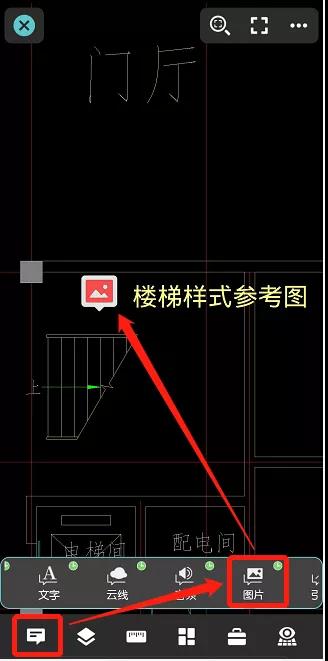
2.上传云图
批注完成后,点击【退出】时提示是否上传云图,一定不要忘记选择【上传云图】,选择要保存的云图文件夹,进行上传即可。
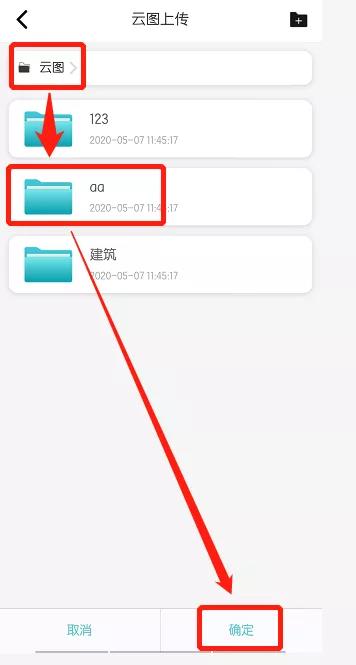
二、浩辰CAD看图王电脑版操作步骤
1.云图同步
打开浩辰CAD看图王电脑版,登录同一账户,进入【我的云图】,将图纸进行【云图同步】后打开。
2.云批注
切换至【览图模式】,在【云批注】菜单栏,点击第一个【选取批注】,然后点击图纸中的批注图片,双击后图片就显示出来了。

学会此项功能后,用手机在CAD图纸中添加的图片批注,也可以在电脑版轻松查看啦!是不是很方便呢?
楼主最近还看过
热门招聘
相关主题
- 《人民日报》丨智通三千以创新...
 [526]
[526] - 泉州 漳州 龙海 福州 三明 宁...
 [275]
[275] - 精诚EAS-OA协同办公自动化系...
 [335]
[335] - CRM满足客户需求的三个自动化...
 [240]
[240] - 求FOXBORO ECKARDT的144 LVD...
 [948]
[948] - KNX网关、KNX模块
 [244]
[244] - 有谁在单机上装过oasys?请帮...
 [798]
[798] - uwb定位精度的影响因素
 [632]
[632] - 如何在PDM应用中将借用操作改...
 [448]
[448] - 西部MA系列慢走丝
 [1278]
[1278]

官方公众号

智造工程师
-

 客服
客服

-

 小程序
小程序

-

 公众号
公众号

















 工控网智造工程师好文精选
工控网智造工程师好文精选
